Adobe After Effects CC 2017 (v14.0.0) Win/Mac 中文/英文/多语言破解版Adobe Media Encoder CC 2017 新增功能和变更:团队项目的协作式后期制作工作流程团队项目是一项建立在 Adobe Anywhere 技术基础上的新型托管协作服务,可让编辑人员在编辑工作流程中实时无缝协作。
使用团队项目,编辑人员和运动图形艺术家可在 Adobe Premiere Pro CC、After Effects CC 和 Adobe Prelude CC 内的共享团队项目中同时工作,而无需任何额外的硬件。
团队项目数据安全托管在云中,您的项目引用的媒体文件保存在本地源文件或共享轻量级代理中。
团队项目 还包括版本控制和智能解决冲突等深入协作功能。
全新 3D 合成渲染器:CINEMA 4D此版本的 After Effects 包括使用 Maxon Cinema 4D 渲染技术的全新 3D 渲染器。
您现在能够快速创建 3D 文本和徽标,无需任何特定的硬件,可直接在时间轴内弯曲平面并凸出 3D 文本和形状。
借助简化的 3D 工作流程,您可以用一个滑块轻松控制质量和渲染设置,同时使用相同的摄像机、光线和文本动画工具。
性能改进依托在最终版本中发布的全新高性能体系结构,利用更快速、更智能的 GPU 处理以及一些将全面提高运行速度的底层功能,最新版本对性能加以了改进。
大多数视频素材现在可以在应用效果之前实时回放,无需等待其缓存。
更多 GPU 加速效果此版本中的性能改进包括更多支持 GPU 加速的效果。
以下效果现在已实现 GPU 加速:亮度和对比度、查找边缘、色相/饱和度、马赛克、发光、色彩和反转。
改进的实时文本模板工作流程现在,您可以与 Premiere Pro 用户共享实时文本模板,只需提供一个含相关资源的完整项目文件即可。
在此版本中,您可以将合成与其资源一起打包为一个易于共享的文件,其中包含编辑人员需要的所有内容。
只需使用“合成”>“导出为文本模板”选项,将您的合成保存为文本模板,编辑人员随后便可在 Premiere Pro 中处理模板和资源。
通过 Dynamic Link 在 After Effects 中处理 Character Animator 场景现在,您可以直接在 After Effects 或 Premiere Pro 中打开 Character Animator 场景,并且通过 Adobe Dynamic Link,保持其与 Character Animator 中的原始场景的实时连接。
当切换回 After Effects 或 Premiere Pro 时,对 Character Animator 中的场景所做的更改会自动反映出来。
要通过 Dynamic Link 将 Character Animator 场景导入 After Effects,请执行以下操作:选择“文件”>“导入”>“文件”,然后选择 Character Animator 项目文件 (.chproj)。
在“导入 Character Animator 场景”对话框中,选择要导入的项目中的场景。
导入之后,场景在“项目”面板中显示为 Dynamic Link 视频素材,可以像任何其他视频素材一样将其添加到合成中。
当您在 After Effects 中使用场景时,Character Animator 不需要处于打开状态。
TypeKit 字体的无缝集成如果您在合成中使用 TypeKit 字体并与协作人员共享项目,当他们打开文件时,他们尚未在计算机上安装的任何字体都将自动同步。
从模板新建项目现在,您可以用喜欢的项目设置(例如色彩管理和文件夹结构)来创建模板,并将它用作每个新创建项目的基础。
这特别适用于以下情况:当您与其他用户和自由职业者开展协作时,您对自己的模板做出更改,并通过 Creative Cloud 同步这些更改。
如果您在“首选项”>“新建项目”下启用“新建项目加载模板”选项,并且为新项目设置一个模板,那么当您每次选择“文件”>“新 建”>“新建项目”命令时,After Effects 会基于您的模板创建一个新项目。
模板项目可以是 After Effects 模板项目文件 (.aet)、After Effects 项目文件 (.aep) 或 After Effects XML 项目文件 (.aepx)。
在最后一帧上冻结通过在“图层”>“时间”菜单中使用“在最后一帧上冻结”命令,您现在可以冻结图层的最后一帧,直到合成末尾。
After Effects 设置图层中的时间重映射关键帧,将图层持续时间延长到合成末尾。
通过拖动设置标记持续时间通过在“时间轴”面板中拖动标记的出点,设置合成或图层标记的持续时间。
标记图标现在被拆分为两半,以明确指示标记入点和出点。
拖动标记入点可更改标记时间,拖动标记出点可更改标记持续时间。
要通过拖动设置标记持续时间,请按住 Option (macOS) 键或 Alt (Windows) 键,然后单击标记图标并拖动到右侧。
要更改标记持续时间,请单击并拖动标记出点;不需要按住 Option 键/Alt 键。
Avid DNxHD/HR 编解码器 QuickTime 文件的本机导出有了 After Effects CC 2017,您可以导出使用 Avid DNxHD 和 Avid DNxHR 编解码器的 QuickTime 文件,无需 Avid 编解码器软件包和来自 QuickTime 7(Windows 上)的协助,或者 Adobe QT32 服务器进程(macOS 上)。
输出名称模板中的日期和时间值输出模块的名称和位置模板现在可以用日期和时间的令牌进行自定义。
新的“合成名称和日期/时间”预设可帮助您向合成名称中添加 Y-M-D_H-M 格式的日期和时间中英文语言切换方法Win版本:方法1:到安装目录下,比如C:\Program Files\Adobe\Adobe After Effects CC 2017\Support Files\zdictionaries\zh_CN,将after_effects_zh_CN.dat剪切到其他位置,重启就是英文,剪切回来重启就是中文方法2:到安装目录下,比如默认C:\Program Files\Adobe\Adobe After Effects CC 2018\Support Files\AMT,将application.xml复制到桌面用记事本打开application.xml,Ctrl+F,输入zh_CN,找到后,修改成en_US,保存后复制回去替换,重启就是英文,反之为中文Mac版本:方法1:在 文稿,新建一个ae_force_english.txt,重启即可方法2:应用程序/Adobe After Effects CC 2018/Adobe After Effects CC 2018.app/右键 显示包内容/Contents/dictionary/zh-CN/after_effects_zh_CN.dat,将这个文件重命名为其他的比如after_effects_zh_CN.datX,重启就是英文版了点击下载:Win版本Mac版本破解补丁
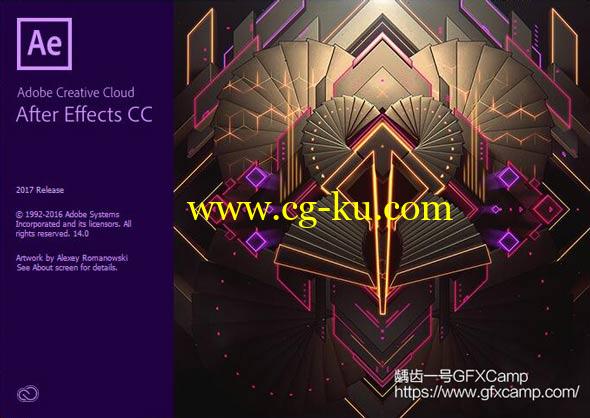
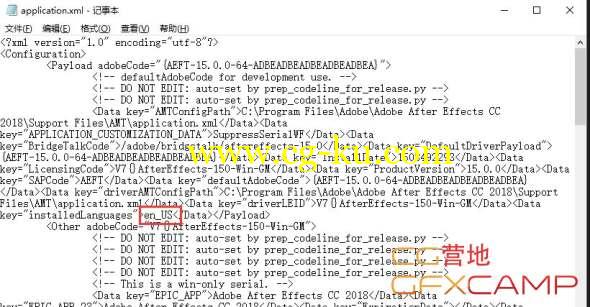
发布日期: 2016-11-03